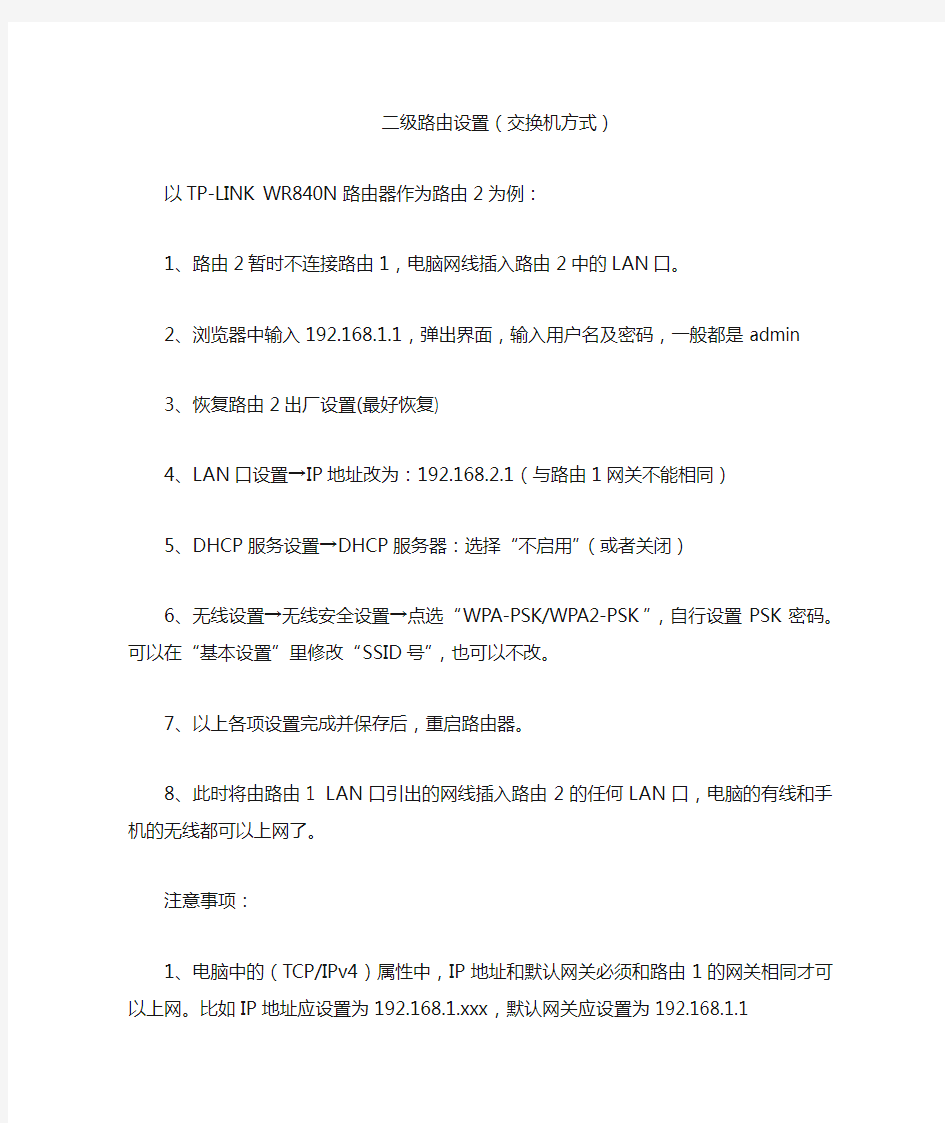

二级路由设置(交换机方式)
以TP-LINK WR840N路由器作为路由2为例:
1、路由2暂时不连接路由1,电脑网线插入路由2中的LAN口。
2、浏览器中输入192.168.1.1,弹出界面,输入用户名及密码,一般都是admin
3、恢复路由2出厂设置(最好恢复)
4、LAN口设置→IP地址改为:192.168.2.1(与路由1网关不能相同)
5、DHCP服务设置→DHCP服务器:选择“不启用”(或者关闭)
6、无线设置→无线安全设置→点选“WPA-PSK/WPA2-PSK”,自行设置PSK密码。可以在“基本设置”里修改“SSID号”,也可以不改。
7、以上各项设置完成并保存后,重启路由器。
8、此时将由路由1 LAN口引出的网线插入路由2的任何LAN口,电脑的有线和手机的无线都可以上网了。
注意事项:
1、电脑中的(TCP/IPv4)属性中,IP地址和默认网关必须和路由1的网关相同才可以上网。比如IP地址应设置为192.168.1.xxx,默认网关应设置为192.168.1.1
2、如果想再次进入路由2的设置界面,则应先将电脑的(TCP/IPv4)属性中IP地址和默认网关修改为与路由2的网关相同,即IP地址改为92.168.2.xxx,网关改为192.168.2.1,然后打开浏览器,输入192.168.2.1,弹出界面,输入用户名与密码即可。
一、TP-Link 1、将设备回复默认配置:用笔尖或细铁丝按下无线路由器的 Default或Reset孔(在天线旁边),等到电源灯闪烁时松开,即可恢复出厂默认配置; 2、连接校园网络时将网线直接连接在LAN口上,空出WAN口不 用; 3、用有线或无线方式登入无线路由器的管理界面,设置如下: a)进入“网络参数”页面,点击“Wan口配置”,如图,设为 “动态IP”; b)点击“Lan口设置”,如图,将LAN IP地址更改为你所在 楼层的IP地址,最后一位设置为150之后的数值,并报本 楼网络协管员备案,以防止IP地址冲突;
c)进入“DHCP服务器设置”页面,如图,点击“启用”,设 置IP地址池开始地址为你所在楼层的IP地址,IP地址应配置为与无线路由器的IP地址相邻的地址,如无线路由器的IP最后一位是151,计算机可设成152、153等。宿舍楼各层的网关IP地址的前三位与本机IP地址相同,第四位均为254,如172.18.22.254。 d)根据提示重启无线路由器后,即可连入校园网络。
二、NetCore 1、将设备回复默认配置:用笔尖或细铁丝按下无线路由器的 Default或Reset孔(在天线旁边),等到电源灯闪烁时松开,即可恢复出厂默认配置; 2、连接校园网络插口时将网线直接连接在一个LAN口上,空出 WAN口不用; 3、用有线或无线方式登入无线路由器的管理界面,设置如下: a)进入Internet接入配置(或Wan口配置),设为动态IP用 户(如图); b)Lan管理:如图,将LAN IP地址更改为你所在楼层的IP 地址,最后一位设置为150之后的数值,并报本楼网络协管 员备案,以防止IP地址冲突;
多级路由的原理及设置方法和静态路由、多级组网技术 为了理解二级路由的原理和设置,先把调制解调器和一级路由的工作原理解释明白。 从电信局来的开通了数据业务的电话线同等级别的接到了电话机和调制解调器上。从调制解调器出来之后就是。可以直接上网的宽带数据线。实际也就是双绞线,如果没用路由器,这根线就连接到用户的电脑上上网。通过这根线获得数据是要通过用户名和密码得到电信局系统认证的,所以在这台电脑上要建立一个连接--宽带连接,需要输入你的用户名和密码。然后解调器分配一个IP地址给电脑。有一种情况,在电信封杀路由器的那段日子里,只有电信局工作人员最初安装宽带时装的那台电脑能上网,在同样这个地方,换台电脑就不行。你就是改变计算机名都不行,这就是绑定了MAC地址。MAC地址的概念就是你的电脑的网络位置名称,在相对的网络内是唯一不变的。解调器可以给这个位置随机分配IP.当在这台电脑前面加上一级路由之后,为了让一级路由能顺利稳定的获得IP 和数据,要让一级路由使用第一台电脑的MAC地址--就是克隆MAC地址。一级路由其他不用设置,采用默认快速设置--ADSL虚拟拨号(PPPoE)就行了。现在从解调器出来的线进入了一级路由的WAN口,由于一级路由采用ADSL虚拟拨号(PPPoE),可以承担使用用户名和密码登陆的任务。并且设置了断线之后自动重播,保证一直在线。解调器分配给它的IP是动态的,它启用了DHCP 服务器,也给下面的电脑分配动态IP,所以下面的电脑一般不需要设置就能上网。解调器后面接的是一级路由,解调器分配给它的也就是电信局分配的动态IP地址,这个地址全国各地不一样,很多号段,现在可以这样理解,这个IP进入了一级路由的WAN口,虽然进去的IP它不能做主,但是从它的出口(LAN)出来的IP却是他分配的,这就是一级路由的权利,他自己分配给下属的IP地址就比较规则了。现在还可以这样理解,它把192.168.1.1这个开头IP分给了自己,它是下级的管理者,然后把192.168.1.100到192.168.1.199分给了下属。所以下级要到192.168.1.1这个地方才能进行管理设置,现在要明白的就是192.168.1.***这些IP地址是从一级路由的出口--也就是LAN分配出来的,并且把开头的给了自己,所以,一级路由的LAN口的IP地址就是192.168.1.1 网关也是192.168.1.1 现在再简单提一下DHCP服务,这个功能就是管理分配IP地址资源,当你的电脑上线时,它分配你一个IP.你下线时,又可以把这个IP分给别人。这就是动态IP. 现在说到了二级路由,它肯定不能使用PPPOE拨号,因为这是需要用户名和密码获得电信系统认可的,这是一级路由已经完成的任务。那是不是使用静态IP 呢?就是给他一个固定的IP,可以吗?刚才说了,它是一级路由的直接下属,分配给它的IP是动态的,如果给它的进口WAN口绑定一个静态IP.那肯定不稳定,其实一级路由可以绑定给它的进口一个固定IP.经过测试,可以,但不稳定。现在最佳的选择就是选择动态IP.现在还有一个要弄明白的,这里设置动态IP,是针对二级路由的进口(WAN)说的。一级路由的DHCP服务分配动态IP给它的下级,二级路由的进口设置动态IP接收,完全正确。 下面就是二级路由再给它的下级分配IP了。二级路由是不是也像他的上级一样把192.168.1.1留给自己,把其他的IP给它的下级呢?我们知道,在一级路由
准备工作: 1)SecureCRT 软件(推荐使用8.0注册机版) 2)console线一条,RS232转USB线一条(淘宝购买) RS232转USB线插在电脑上,打开设备管理(快捷键devmgmt.msc),就会有提 示,用360驱动(或其他驱动软件)打上即可。 下图为驱动安装成功后的设备管理器界面(本人电脑系统为win10)。 注意:com口与电脑上USB口是对应的,接在另一个USB口,com口的序号会变化。 file:///C:/Users/Potter/AppData/Local/Temp/msohtmlclip1/01/clip_image 002.jpg 3)电脑一台 4)网络基础知识(OSI,IP,路由交换基础等) 5)登陆设备 ( CLI命令行) 设备-----Console—RS232-USB---电脑,打开SecureCRT软件 file:///C:/Users/Potter/AppData/Local/Temp/msohtmlclip1/01/clip_image 004.jpg 一,锐捷交换机 ( 和cisco命令类似) 1,设备登陆 Web登陆:192.168.1.1admin/admin Console密码:默认为空,如果不行试试ruijie / admin 2,系统基本配置 ! enable //进入用户模式,华为H3C无对应命令clockset 10:00:00 3 17 2017//clock set 小时:分:秒月日年! config//进入全局模式,对应华为H3C的sys hostname xx //修改设备名称 ! 3,配置vlan ! config//进入全局模式 vlan 10 name xxx//创建一个vlan,并命名
二级路由器设置图解教程 二级路由器怎么设置?使用路由器上网时,经常会遇到这样的情况,一个路由器不能够满足使用需求;为了解决这个问题,可以在增加一个二级路由器,对网络进行扩展。本文将通过图解教程的方式,详细介绍二级路由器的设置方法。 二级路由器的上网设置有两种方法:1、二级路由器设置动态IP上网;2、把二级路由器作为交换机。下面会对这2种方式进行详细的介绍说明。 注意问题: (1)、在设置二级路由器上网之前,要保证你的主路由器(一级路由器)是能够正常上网的,否则不管如何设置二级路由器都是不能够上网的。 (2)、本文中的二级路由器是用的TP-Link的路由器,其它品牌的路由器在具体的操作上可能有所不同;这里希望大家能够学会的是设置二级路由器的思路,能够做到举一反三。 方法一、二级路由器设置动态IP上网
主路由器的LAN口连接二级路由器的WAN口 2、在二级路由器的设置界面,点击“网络参数”——>“WAN口设置”——>“WAN口连接类型”选择:动态IP(有的路由器上叫做“自动获取”、“DHCP”)——>点击“保存”。
二级路由器上选择:动态IP上网 3、在二级路由器的设置界面,点击“网络参数”——>“LAN口设置”——>右侧“IP地址”修改为:192.168.2.1——>点击“保存”,之后会提示重启路由器。 把二级路由器LAN口IP地址修改为:192.168.2.1
温馨提示:二级路由器重启后,需要在浏览器中输入:192.168.2.1,才能够重新登录到二级路由器的设置界面,即路由器LAN接口的IP地址,就是路由器的设置网址。 二级路由器设置动态IP上网设置总结: (1)、主路由器(一级路由器)的LAN口连接二级路由器WAN口。 (2)、二级路由器WAN口连接类型设置动态IP。 (3)、二级路由器LAN口IP设置为与A路由器LAN口IP不在同一网段。 方法二、把二级路由器当作交换机用 1、准备一根网线,网线一端连接二级路由器的LAN(1、 2、 3、4)中的任意一个 接口,网线另一端连接电脑。注意问题:二级路由器暂时不需要连接到主路由器上面,请注意这一点。 2、修改二级路由器LAN口IP地址:在二级路由器的设置界面,点击“网络参 数”——>“LAN口设置”——>“IP地址”修改为:192.168.1.X(2 实验一交换机和路由器的基本配置 交换机的基本配置 【实验名称】 交换机的基本配置。 【实验目的】 掌握交换机命令行各种操作模式的区别,能够使用各种帮助信息,以及用命令进行基本的配置。 【背景描述】 你是某公司新进的网管,公司要求你熟悉网络产品,公司采用全系列锐捷网络产品,首先要求你登录交换机,了解、掌握交换机的命令行操作技巧,以及如何使用一些基本命令进行配置。 【需求分析】 需要在交换机上熟悉各种不同的配置模式以及如何在配置模式间切换,使用命令进行基本的配置,并熟悉命令行界面的操作技巧。 【实验拓扑】 图1-1 实验拓扑图 【实验设备】 三层交换机1台 【预备知识】 交换机的命令行界面和基本操作 【实验原理】 交换机的管理方式基本分为两种:带内管理和带外管理。通过交换机的Console口管理交换机属于带外管理,不占用交换机的网络接口,其特点是需要使用配置线缆,近距离配置。第一次配置交换机时必须利用Console端口进行配置。 交换机的命令行操作模式,主要包括:用户模式、特权模式、全局配置模式、端口模式等几种。 ???用户模式进入交换机后得到的第一个操作模式,该模式下可以简单查看交换机的软、硬件版本信息,并进行简单的测试。用户模式提示符为switch> ???特权模式由用户模式进入的下一级模式,该模式下可以对交换机的配置文件进行管理,查看交换机的配置信息,进行网络的测试和调试等。特权模式提示符为switch# ???全局配置模式属于特权模式的下一级模式,该模式下可以配置交换机的全局性参数(如主机名、登录信息等)。在该模式下可以进入下一级的配置模式,对交换机具体的功能进行配置。全局模式提示符为switch(config)# ???端口模式属于全局模式的下一级模式,该模式下可以对交换机的端口进行参数配置。端口模式提示符为switch(config-if)# 交换机的基本操作命令包括: 1、路由器可以直接当交换机用, 2、路由器直接当交换机用需要进行一些设置,方法如下:首先登录路由器管理界面,(在浏览器中输入默认路由器登录地址即可,一般默认是192.168.1.1,然后输入路由器的管理账号和密码,一般默认为admin), 3、进入路由器管理界面之后,选择左侧菜单栏“DHCP服务器”,“DHCP 服务”,选择不启用“DHCP服务器”,之后保存, 4、设置不启用DHCP服务器后,再在左侧菜单栏中选择“网络参数”,LAN 口设置,将LAN口的IP地址改为:192.168.1.254 或者其它IP地址只要不与别的电脑本地IP地址冲突即可,(建议统一改成192.168.1.254 比较好), 5、LAN口IP地址设置,以上设置好了,基本路由器就可以当作交换机来使用了,不过需要注意的是路由器的WAN端口不可用,其它四个端口就可以当做交换机端口 路由器lan口完全可以当交换机使用。 1.众所周知,我们现在普遍使用的路由器一般只能分四台电脑使用。 如何把路由器当成交换机用? 2.因为路由器的网线接口就5个,1个WAN接口,接外网,另外4个LAN接口,分四台电脑用。 3.可是有些人说,我的公司的电脑不只4台呀?那怎么办呢?稍微懂点的人马上会想到,加个8口或是16口的交换机,爱接多少台电脑就接多少台电脑,连接的方式也相当容易,腾出一个路由器的LAN口与交换机相接,交换机的其它接口就可以随便用了。实际上,路由器的4个LAN口本质上就是一个4口交换机,我们所使用的路由器,是路由器与交换机的结合,只不过交换接口就只有4个而已。交换机所连的所有电脑同属于一个局域网下,电脑之间可以互相访问。 4.有些人手头上路由器有好几个,就是没有交换机,为了省点钱,就想用路由器代替交换机,扩展电脑数量。那也容易,有两种方案。方案一,后路由器的WAN 接口与前路由器的LAN接口相连。这种接法就把7台电脑分成了两个局域网,不同局域网的电脑互相之间不能访问。一台电脑就无法把文件或者打印机共享给所有的电脑了。那有没有办法让两个路由器所连的电脑同属于一个局域网呢?答案是可以的。要用到方案二。 5.方案二:只用B路由器的LAN口,WAN口不用。路由器中的4个LAN口本来就是一个交换机。但每个路由器都带有DHCP自动分配地址的功能,为了防止冲突,必须关掉一个。另外,路由器的LAN口一般默认都是192.168.1.1,现在两个路由器的LAN口都接在一起了,要想不冲突,必须改掉。设置完成B 路由器后,就可以把它当成交换机用了,它所连的电脑和A路由器所连的电脑 思科交换机路由器命令 大全 YUKI was compiled on the morning of December 16, 2020 1. 交换机支持的命令:交换机基本状态: 交换机口令设置: switch>enable ;进入特权模式switch#config terminal ;进入全局配置模式 switch(config)#hostname ;设置交换机的主机名 switch(config)#enable secret xxx ;设置特权加密口 令switch(config)#enable password xxa ;设置特权非 密口令switch(config)#line console 0 ;进入控制台 口switch(config-line)#line vty 0 4 ;进入虚拟终端 switch(config-line)#login ;允许登录 switch(config-line)#password xx ;设置登录口令 xxswitch#exit ;返回命令 交换机VLAN设置: switch(vlan)#vlan 2 ;建VLAN 2switch(vlan)#no vlan 2 ;删vlan 2switch(config)#int f0/1 ;进入端 口1switch(config-if)#switchport access vlan 2 ; 当前端口加入vlan 2switch(config-if)#switchport mode trunk ;设置为干线switch(config- if)#switchport trunk allowed vlan 1,2 ;设置允许 的vlanswitch(config-if)#switchport trunk encap dot1q ;设置vlan 中继switch(config)#vtp domain ;设置发vtp域名switch(config)#vtp password ;设置发vtp密码switch(config)#vtp mode server ;设置发vtp模式switch(config)#vtp mode client ;设置发vtp模式 交换机设置IP地址: 交换机显示命令: 交换机和路由器配置命令 Cisco 交换机的命令行模式: 1、用户模式 Switch> 2、特权模式 Switch>enable Switch# 3、全局配置模式 Switch#config terminal Switch(config)# 4、接口模式 Switch(config)#interface fastethernet 0/1 Switch(config-if)# Fastethernet表示百兆位以太网接口。 Ethernet表示十兆位以太网接口。 Gigabitethernet表示千兆位以太网接口。 Tengigabitethernet表示万兆位以太网接口。 如果从特权模式回到用户模式,需要输入disable命令,其他无论在那个模式,只要输入命令exit就能回到前一个模式,在全局模式或是接口模式,只要输入命令end都能回到特权模式,或者按下ctrl+z组合键等效于命令end。 (命令行帮助机制:1、“?”。2、Tab键。) 常用快捷组合键: Ctrl+A 光标移动到命令行的开始位置。 Ctrl+E 光标移动到命令行的结束位置。 一、常用命令介绍: 1、hostname 用于配置主机名,可简写为host. Switch(config)#host sw1 Sw1(config)# 2、show version 显示系统IOS名称以及版本信息,可简写为sh ver. 3、Show running-config 查看交换机当前配置信息,可简写为sh run. 4、Show startup-config 显示已保存的配置信息,可简写为sh star. 5、Copy running-config startup-config 保存当前配置信息,可简写 为copy run star。这个命令还等效于write(简写为wr)。 保存当前配置如下: Switch#wr 或者switch#copy run star 6、erase nvram 删除已保存的配置信息,这命令等效于erase startup-config.(擦除)。 7、reload 重新启动。 8、设置console口永不超时命令exec-timeout 0 0 (第一个0为分 钟,第二个0为秒钟)。 Switch(config)#line con 0 H3C交换机和路由器常用命令注释 原文地址:H3C交换机和路由器常用命令注释作者:济南百谷信息 、system-view 进入系统视图模式 2、sysname 为设备命名 3、display current-configuration 当前配置情况 4、language-mode Chinese|English 中英文切换 5、interface Ethernet 1/0/1 进入以太网端口视图 6、port link-type Access|Trunk|Hybrid 设置端口访问模式 7、undo shutdown 打开以太网端口 8、shutdown 关闭以太网端口 9、quit 退出当前视图模式 10、vlan 10 创建VLAN 10并进入VLAN 10的视图模式 11、port access vlan 10 在端口模式下将当前端口加入到vlan 10中 12、port E1/0/2 to E1/0/5 在VLAN模式下将指定端口加入到当前vlan中 13、port trunk permit vlan all 允许所有的vlan通过 H 3C路由器常用命令注释 1、system-view 进入系统视图模式 2、sysname R1 为设备命名为R1 3、display ip routing-table 显示当前路由表 4、language-mode Chinese|English 中英文切换 5、interface Ethernet 0/0 进入以太网端口视图 6、ip address 192.168.1.1 255.255.255.0 配置IP地址和子网掩码 7、undo shutdown 打开以太网端口 8、shutdown 关闭以太网端口 9、quit 退出当前视图模式 10、ip route-static 192.168.2.0 255.255.255.0 192.168.12.2 description To.R2 配置静态路由 11、ip route-static 0.0.0.0 0.0.0.0 192.168.12.2 description To.R2 配置默认的路由H3C S3100 Switch H3C S3600 Switch H3C MSR 20-20 Router 小技巧 1、调整超级终端的显示字号; 2、捕获超级终端操作命令行,以备日后查对; 3、language-mode Chinese|English 中英文切换; 4、复制命令到超级终端命令行,粘贴到主机; 5、交换机清除配置: 设置家用路由器及设置2级路由器 现在随着网络的普及,基本每个家庭都会有几台设备需要上网,并且有些是需要wifi信号,手机,电脑,IPAD,以及电视机。一根进户线是远远满足不了我们的需求,所以这个时候就需要购买路由器来进行网络的共享了。闲话无多,下面分3个部分来说明。 一、进户线路的接法。 现在家用的网络接入有3类:①、ADSL(电话线进户,是最老式的接入方法,目前比较少了)、②、FTTB(网线进户,从ISP运营商的交换机上接到你家里面,是目前最主流的接入方式)、③、FTTH(光纤到户,目前是网络改造的方向,某些区域已经实现了,是网络发展方向的趋势)。接入方式②是直接接到电脑的网口就可以拨号上网了,就不赘述了;①③都是需要MODEN来做信号转换的;①用到的叫ADSL 猫,是把电信号转换成数字信号的设备;③用到的叫光猫,是把光信号转换成数字信号的设备。连接示意图如下:(示意图画的是ADSL猫,光猫原理一样,只是电话线换成了光纤线。)这个就是物理线路的连接方式了。 二、设置路由器。 很多朋友拿到之后按照说明书介绍的,按照“设置向导”,设置完成之后发现并不能用。下面来介绍一下快速的设置方法(这里只介绍一般的设置,如:限速,MAC绑定,端口映射这些这里就不说了,有兴趣但不了解的可以给我邮件,我给你解释)。这里以目前市场上最流行的TP-Link 的路由器来讲解(本路由器是3天线,型号: TL-WR941N)。 进入路由器:打开IE,输入192.168.1.1 ,一般初始用户名及密码都是admin。输入进界面。 ①设置上网:在图中上网账号和上网口令出设置上你申请宽带 时候,给你的账号密码。一般家用都是拨号上网的,如果是固定IP上网就选择“静态IP”。设置完保存这个时候你就可以上网了。 H3C交换机配置命令大全 1、system-view 进入系统视图模式 2、sysname 为设备命名 3、display current-configuration 当前配置情况 4、language-mode Chinese|English 中英文切换 5、interface Ethernet 1/0/1 进入以太网端口视图 6、port link-type Access|Trunk|Hybrid 设置端口访问模式 7、undo shutdown 打开以太网端口 8、shutdown 关闭以太网端口 9、quit 退出当前视图模式 10、vlan 10 创建VLAN 10并进入VLAN 10的视图模式 11、port access vlan 10 在端口模式下将当前端口加入到vlan 10中 12、port E1/0/2 to E1/0/5 在VLAN模式下将指定端口加入到当前vlan中 13、port trunk permit vlan all 允许所有的vlan通过 H3C路由器配置命令大全 1、system-view 进入系统视图模式 2、sysname R1 为设备命名为R1 3、display ip routing-table 显示当前路由表 4、language-mode Chinese|English 中英文切换 5、interface Ethernet 0/0 进入以太网端口视图 6、ip address 192.168.1.1 255.255.255.0 配置IP地址和子网掩码 7、undo shutdown 打开以太网端口 8、shutdown 关闭以太网端口 一级路由器下电脑无法访问二级路由器(纯路由模式)下电脑案例分析 此文档基于UTT 2512 V12.3版本 故障描述: 用户有内网有两个路由器,UTT 2512 WAN口IP地址:192.168.0.8,LAN口IP地址:192.168.1.1,LAN3口接入内网用户。HiPER 810为纯路由模式接在UTT 2512的LAN2口下面,WAN口IP地址:192.168.1.2,LAN口地址为192.168.16.1.现在,在UTT 2512上写了到192.168.16.0/24的路由指向192.168.1.2绑定在LAN口上,并关闭了IP 欺骗防御攻击,现在1网段和16网段电脑不能互访,但两网段上网正常。 故障分析: 1、HiPER 810配置,转发规则—>NAT规则,取消二级路由器的NAT功能和开启允许相应外部PING。 2、UTT 2512配置:高级配置—>路由配置—>路由参数配置页面设置静态路由。 3、取消UTT 2512 “网络安全—>攻击防御”中的IP欺骗防御。 4、检查路由器防火墙,是否有做限制,没有。 5、测试,电脑192.168.1.60 ping HiPER 810设备LAN口192.168.16.1不通。 电脑192.168.1.60 ping HiPER 810设备WAN口192.168.1.2不通。 6、查看设备配置,发现用户配置了端口VLAN,在交换管理—>虚拟局域网,配置了端口VLAN隔离同一网段IP互相访问。 解决方案: 在高级配置—>交换管理—>虚拟局域网里,取消端口VLAN之后,测试正常。配置如下图: 1.60访问不了16网段,是因为1.60在访问16网段时,源IP,源MAC一致未变,但数据经过一级路由时,一级路由要将该数据转发给下一跳1.2时,因端口VLAN隔离了同网段访问的缘故将该数据丢弃,取消端口VLAN后,两网段就可以正常访问了。 H3C交换机与路由器的基本配置 交换机的基本配置: 传统的基于集线器的局域网中所有的站点都处于同一个“冲突域”中,这里的“冲突域”是.指CSMA/CD算法中每个站点所监听的网络范围。处于同一个冲突域中的站点在任意时刻只能有一个站点占用信道,这意味着传统以太网的带宽被各个站点在统计意义上均分的,这决定了传统形式的以太网不具有可伸缩性。局域网交换机可以让通信的双方拥有一条不受干扰的信道,当一个站点想发送一802.3帧是,他就向交换机发送一标准帧,交换机通过检查帧头的目的地址并将此帧通过高速背板总线从连接目的站点的端口发出。高速背板总线的设计可以保证同时通信的若干站点互不影响。 对交换机的配置有多中方法:通过Console口,通过telnet等。 用Console口对交换机进行配置是最常用的方法,也是对没有经过任何配置的交换机进行配置单唯一途径,配置过程如下: 1.用Console电缆把交换机和PC机进行连接,RJ—45的一端插在交换机的Console 口,另一端与计算机的串口相连。 交换机 Console线缆 PC 图1:通过Console口配置交换机 2.在PC机上打开超级终端应用程序建立与交换机的连接,在PC上点击开始,以此选择程序,附件,通讯,单击“超级终端”,弹出“连接描述”对话框,在名称框输入名称并在图标框选择一个图标(名称和图标可以自由设置,不会影响对交换机的配置),然后点击确定,弹出COM1属性对话框,设置波特率为:9600 数据位为:8 奇偶效验为:无停止位为:1 流量控制为:无,点击“确定”,进入配置编辑窗口。 图2:COM1口属性配置 3.在编辑窗口对交换机进行配置 en 进入特权模式 conf 进入全局配置模式 in s0 进入serial 0 端口配置 ip add xxx.xxx.xxx.xxx xxx.xxx.xxx.xxx 添加ip 地址和掩码,电信分配enca hdlc/ppp 捆绑链路协议hdlc 或者ppp ip unn e0 exit 回到全局配置模式 in e0 进入以太接口配置 ip add xxx.xxx.xxx.xxx xxx.xxx.xxx.xxx 添加ip 地址和掩码,电信分配exit 回到全局配置模式 ip route 0.0.0.0 0.0.0.0 s 0 添加路由表 ena password 口令 write exit 以上根据中国电信ddn 专线多数情况应用 普通用户模式 enable 转入特权用户模式 exit 退出配置 help 系统帮助简述 language 语言模式切换 ping 检查网络主机连接及主机是否可达 show 显示系统运行信息 telnet 远程登录功能 tracert 跟踪到目的地经过了哪些路由器 #? 特权用户模式 clear 清除各项统计信息 clock 管理系统时钟 configure 进入全局配置模式 debug 开启调试开关 disable 返回普通用户模式 download 下载新版本软件和配置文件 erase 擦除FLASH中的配置 exec-timeout 打开EXEC超时退出开关 exit 退出配置 first-config 设置或清除初次配置标志 help 系统帮助简述 language 语言模式切换 monitor 打开用户屏幕调试信息输出开关 no 关闭调试开关 ping 检查网络主机连接及主机是否可达 reboot 路由器重启 setup 配置路由器参数 show 显示系统运行信息 telnet 远程登录功能 D-Link路由器当交换机配置步骤 篇一:用路由器做交换机图文教程 您现在的位置:首页>教程>计算机技术>网络应用教程>用路由器做交换机图文教程 用路由器做交换机图文教程 感谢sou6的投递时间:20XX-03-23浏览:58次来源: 准备:D-LInK504m路由器当交换机用 华为mT800开启路由功能 联想交换机 环境:A办公室一台华为mT800开启路由功能+联想交换机;b办公室D-LInK504m路由器当交换机用。 步骤/方法:从A室进来的网线接b路由器的wAn口,LAn口接电脑进入路由器配置Ie窗口输入192.168.0.1用户名:admin密码空进入设wan口为动态Ip地址,lan口设置为默认图 Dhcp设置为默认图 此时电脑自动获取了地址如图。 如果dhcp禁用能不能上网呢,试试看。禁用本地连接再启用后本地连接成了黄色受限或无连接,更改Ip地址为图6,又能够正常上网了。方法2:接线方法不变,设wan口为图7,如果dhcp关闭电脑设固定Ip 篇二:无线路由器当交换机用的设置方法及其Ip分配和配置 无线路由器当无线交换机用的设置方法 Dhcp服务器:改为不启用 LAn参数:将无线路由器的“LAn口设置”中的“Ip地址”改为有线路由器端的“Dhcp服务”中“地址池开始地址”和“地址池结束地址”之间的Ip地址范围段(一般都设为192.168.1.100)下图 无线参数:开启无线参数 进无线路由里面在wan设置里选择拨号方式为静态ip然后输入Ip地址:192.168.1.100(这个ip就是原来你们办公室电脑的ip记得不要和其他机器ip相同) 子网俺码:255.255.255.0 网关:192.168.1.1 Dns:202.96.128.86 各个地区会不同的,自己的多少自己看;方法是先把网线接到自己的电脑上,然后调出cmD在里面输入ipconfig-all然的在里面就会看到这个值 然后进入lan口设置把里面的ip地址改成和原来路由不同的网段比如原来的是192.168.1.1那么这里就可以填192.168.0.1 子网掩码还是255.255.255.0 保存后就找条线一头插到办公室路由器的lan口上另一头插到你的无线路由器的wan口就可以了 无线路由器作为无线交换机使用的设置方法 网络、1级路由、2级路由设置、网线制作 1、一台电脑、一个猫的设置 2、多台电脑、一个猫、一个路由器(有线、无线)的设置 3、多台电脑、一个猫、2级路由器(有线、无线)的设置 4、MAC地址、DHCP服务器设置 5、无线路由器防蹭网 6、局域网、广域网 7、本机电脑MAC地址查看方法 8、网线制作 1、一台电脑、一个猫的设置 一、硬件连接 adsl猫:一个接口接电话线,另一个接口接电脑网卡口。 二、拨号(ADSL)用户上网设置方法 第一步将电脑IP地址设为自动获取IP电脑设置 第二步ADSL拨号设置 如果你安装的系统有ADSL拨号软件,且可进入以下图面 则可跳过ADSL拨号设置,直接进入第三步ADSL拨号。 否则按下列步骤操作。 A.单击“开始"后在弹出菜单中选“控制面板”如图1-1。 (图1-1) B.在弹出窗口中单击左侧的“网络和Internet连接”(网络连接),如图1-2。 (图1-2)C.单击图1-3右侧窗口中的“网络连接”后,结果如图1-4所示。 (图1-3) (图1-4) D.双击图1-4中的“创建一个新建连接”即可开始建立一个新的拨号连接,弹出窗口“新建连接向导”如图1-5。 E.单击“下一步”,选择“连接到Internet(C)”,如图1-6所示。 (图1-5) (图1-6) F.单击“下一步”,选择“手动设置我的连接(M)”,如图1-7。 (图1-7)G.单击“下一步”,选择“用拨号调制解调器连接(D)”,如图1-8。 (图1-8) H.单击“下一步”,在此为你的连接起一个名字(也可使用默认值)如图1-9。 (图1-9)I.单击“下一步”之后在此输入电话号码如图1-10。 (图-10) 如何将无线路由器当无线交换机使用 说简单点,仅设置3点: ①网络参数→LAN口设置:改ip为别的网段,不能和原来主路由或局域网中其他机IP冲突。 ②网络参数→WAN口设置:改为静态IP ③关闭DHCP服务 完毕重启路由即可。 补充一下:当做无线交换机的路由用网线连接时不要用WAN口,仅用LAN口。 现有网络布局如下图,房间A和B相隔比较远,而且A里的无线路由比较老,所以信号覆盖面积达不到房间B,只能由无线路由的LAN口拉出一个双绞线接到房间B的交换机上!共享上网冲浪.... 现有网络IP基本如图设置了,均在192.168.1.XXX段上。 现在房间B多了几个笔记本,大家还都希望用无线来上网....没办法,没困难创造困难也得上哦!在网上查了查,一个无线的集线器怎么这也得万儿八钱的,咱们可玩不起!就想如果用无线路由可以当无线交换机用.....说干经干,经过一番折腾后现在成功,和大家分享一下(PS:网络真是个好老师): 当前的网络布局如图: 成功后的网络布局: 无线路由B是新买的,如图从交换机上拉一双绞线接入B的LAN口,或从无线路由A的LAN口拉一线到B的LAN口也可以!无线路由B的WAN口是不用!! 现在就过程流水一遍供大家参考: 我买的是“TL-WR941N无线宽带路由器”,据说说是802.11n可实现高带宽、高质量的WLAN服务,使无线局域网达到以太网的性能水平。这个东西倒是很好,但我这里有几个以前的无线网卡TL-WN322G+好像是跟不上时代了,和这个路由连接不稳定!其他笔记本、手机(HTC T2223) 等内置无线网卡的用的却很好!! 第一步:关闭旧路由A(因为它的IP也是192.168.1.1,和新路由B 冲突)!把新路由B连接到局域网中!依照上图连接。 第二步:找一台电脑,更改电脑的IP,使其和路由ip在同一段上,否则访问不了路由。无线路由默认IP一般都是192.168.1.1,具体可看说明说!如下图 第三步:登录新路由B,在IE中地址栏输入192.168.1.1,在弹出的 摩托罗拉3347 /moto 3347-02 无线路由器二级路由模式。(全国广电网络宽带。适用宾馆覆盖。。小区覆盖。点菜WIFI系统。别人路由接入网线。等) 首先需要按照摩托罗拉3347切换WAN口说明。把LAN4口转换为WAN口。转换过后。 然后 打开浏览器访问192.168.0.1 (如下图) 登录进去后的页面: 我们马上看到5个大大的颜色鲜艳的图标非常漂亮的设置界面! 首先我在这里讲解一下几个图标的各大功能大家初步熟悉. 黄色图标---Modem Status:主要是看路由器的状态,如ADSL是否认到,宽带网是否通了等. 绿色图标---Quick Setup:快速宽带帐号设置。填您的ADSL帐号就是这里设置的. 灰色图标---Wireless Setup:无线设置.如:无线SSID名字无线信号无线频道无线mac等蓝色图标---Utilities:管理机器。如恢复出厂设置时间设置升级等. 红色图标---Advanced Setup:VPI VCI码设置.QOS设置LAN网段设置DHCP,DMZ设置----------------------------------------华丽的分界线----------------------------------------------------- 1 选择这个。然后点WAN IP Address 2 选择RFC 148 3 Via DHCP 这个 3 Host Name的数据清空。 4 选择下图的Dynamic ip-DHCP(Default) 5 选择Dynamic DNS Addresses(Default) 6 图上没有说明的不用管对照图片就可以。 7 最后记得点最后面的保存数据。二级自动获取上级路由IP模 式完成。 8 把上级路由出来的网线接到3347 切换好的LAN口。就可以正常工作。 图解分析交换机与路由器组网功能 说到交换机和路由器有的则根本搞不清楚它们各自到底有什么用,而有的则是弄不清它们之间的到底有什么区别,特别是在各媒体大肆宣扬三层交换机的“路由”功能的背景下。其实说到这里,我自己也不得不承认,现在交换机与路由器区别是越来越模糊了,它们之间的功能也开始相互渗透。 不仅三层交换机具有了部分原来独属于路由器的“路由”功能,而且现在宽带和高端企业级路由器中也开始兼备交换机的“交换”功能了。可谓是相互渗透,于是有人就预言,将来交换机和路由器很可能会合二为一,笔者也坚信这一点。 因为现在从技术上看,实现这一目标根本没有太大难度,同时对用户来说也是迫切需求的。一方面可以简化网络结构,另一方面用户不必购买两种价格那么昂贵的设备,何乐而不为呢?但就目前来说,它们之间还是存在着较大区别的,当然这不仅体现在技术理论上,更主要体现在应用上。本文就要全面向大家解读交换机与路由器在应用的主要区别。 一、交换机的星形集中连接 我们知道,交换机的最基本功能和应用就是集中连接网络设备,所有的网络设备(如服务器、工作站、PC机、笔记本电脑、路由器、防火墙、网络打印机等),只要交换机的端口支持相应设备的端口类型都可以直接连接在交换机的端口,共同构成星形网络。基本网络结构如图1所示。在星形连接中,交换机的各端口连接设备都彼此平等,可以相互访问(除非做了限制),而不是像许多刚涉入网管行列的朋友那样,认为连接在交换机的服务器是最高级的。 二、交换机的级联与堆栈 拓扑图 上图所示的仅是一个最基本的星形以太网架构,实际的星形企业网络比这可能要复杂许多。这复杂性不仅表现在网络设备如何高档,配置如何复杂,更重要的是表现在网络交换层次比较复杂。企业网络中的路由器和防火墙通常只需配备一个,但交换机通常不会只是一个(除了只有20个用户左右的小型网络)。如果用户数比较多,如上百个,甚至上千个,就必须依靠交换机的级联或者堆栈扩展连接了。但级联技术和堆栈技术也有所不同,它们的应用范围也不同。 交换机级联就是交换机与交换机之间通过交换端口进行扩展,这样一方面解决了单一交换机端口数不足的问题,另一方面也解决离机房较远距离的客户端和网络设备的连接。因为单段交换双绞以太网电缆可达到了100米,每级联一个交换机就可扩展100米的距离。但这也不是说可以任意级联,因为线路过长,一方面信号在线路上的衰减也较多,另一方面,毕竟下级交换机还是共享上级交换机的一个端口可用带宽,层次越多,最终的客户端可用带宽也就越低(尽管你可能用的是百兆交换机),这样对网络的连接性能影响非常大,所以从实角度来看,建议最多部署三级交换机,那就是核心交换机-二级交换机-三级交换机。 这里的三级并不是说只能允许最多三台交换机,而是从层次上讲只能三个层次。连接在同一交换机上不同端口的交换机都属于同一层次,所以每个层次又能允许几个,甚至几十个交换机级联。层级联所用端口可以是专门的UpLink端口,也可以是普通的交换端口。有些交换机配有专门的级联(UpLink)端口,但有些却没有。如果有专门的级联端口,则最好利用,因为它的带宽通常比普通交换端口宽,可进一步确保下级交换机的带宽。如果没有则只能通过普通交换端口级联了。 通过级联端口进行级联的方法如下图所示; 通过级联端口进行级联 而通过普通端口所进行的级联方法如下图所示。 路由器和交换机基本配置命令 网络111 2900系列以上交换机设置IP地址 (config)# interface vlan 1 (进入VLAN 1 接口) (config-if)# ip address [IP地址] [掩码](设置IP地址) (config-if)# no shutdown (打开该接口) (config-if)# exit (返回到全局模式) (config)# 例: (config)# interface vlan 1 (config-if)# ip address 192.168.1.253 255.255.255.0 (config-if)# no shutdown (config-if)# exit Router设置IP地址 (config)# interface [接口名](进入接口) (config-if)# ip address [IP地址] [掩码](设置IP地址) (config-if)# no shutdown(打开该接口) (config-if)# exit (返回到全局模式) (config)# 例: (config)# interface f0/0 (config-if)# ip address 192.168.1.254 255.255.255.0 (config-if)# no shutdown (config-if)# exit (config)# 定义从用户模式进入特权模式的口令: (config)# enable password [口令](设置明文口令) (config)# enable secret [口令](设置密文口令) 例: (config)#enable password 12345 (config)#enable secret cisco 定义Console接口的口令 (config)# line con 0(进入控制接口) (config-line)# password [口令](设置口令) (config-line)# login (设置口令生效) (config-line)# exit(返回到特权模式)交换机和路由器的基本配置
路由器可以直接当交换机用and交换机和路由器的区别(一文读懂)
思科交换机路由器命令大全
交换机和路由器常用命令大全
交换机和路由器常用命令注释
设置家用路由器及设置2级路由器方法
华三华为交换机-路由器配置常用命令
一级路由器下电脑无法访问二级路由器
hc交换机与路由器的基本配置
交换机和路由器配置基本命令
D-Link路由器当交换机配置步骤
网络、1级路由、2级路由设置、网线制作
如何设置将路由器作为交换机使用图文教程
摩托罗拉3347 二级路由器设置方法
图解分析交换机与路由器组网功能
路由器和交换机基本配置命令